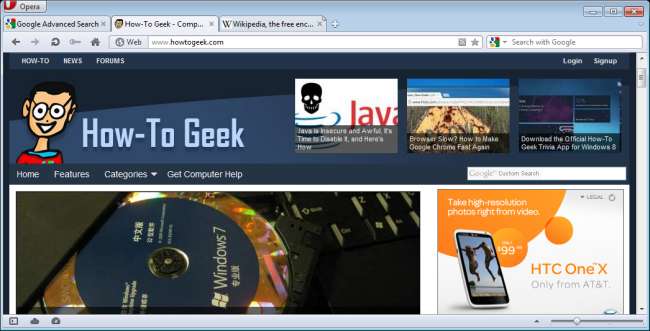
V-am arătat anterior cum să faceți backup profilurilor Firefox folosind un extensie și software terță parte și cum să backup Google Chrome profiluri . Dacă utilizați Opera, există un instrument gratuit care vă face mai ușor să faceți backup pentru profiluri Opera, setări și chiar sesiuni de navigare.
Opera oferă un serviciu de sincronizare, numit Opera Link , care vă permite să vă sincronizați marcajele, bara personală, istoricul, Apelarea rapidă, notele și motoarele de căutare cu alte computere. Cu toate acestea, acest serviciu nu vă sincronizează sesiunile și parolele curente de navigare. Am găsit un instrument gratuit, numit Instrumentul de import și export al setărilor Opera lui Stu, care vă permite să exportați toate setările Opera, profilurile și sesiunile de navigare într-o arhivă și să le importați în Opera pe același computer sau pe alt computer.
Instrumentul de import și export al Setărilor Opera din Stu este portabil și nu trebuie instalat. Pur și simplu descărcați fișierul .zip folosind linkul de la sfârșitul acestui articol. Faceți dublu clic pe fișierul osie.exe pentru a rula programul.
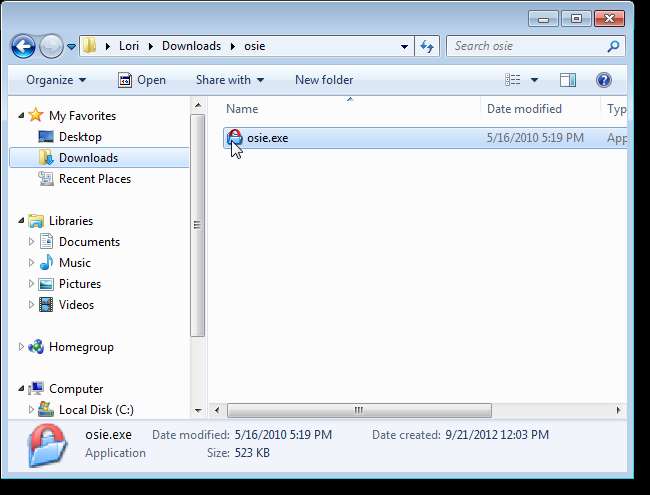
Se afișează caseta de dialog Introducere. Citiți articolele și faceți clic pe OK pentru a închide caseta de dialog.
NOTĂ: Dacă doriți să verificați dacă sunt disponibile actualizări, faceți clic pe Verificare actualizări. De asemenea, puteți accesa pagina web a programului făcând clic pe Pagina principală.
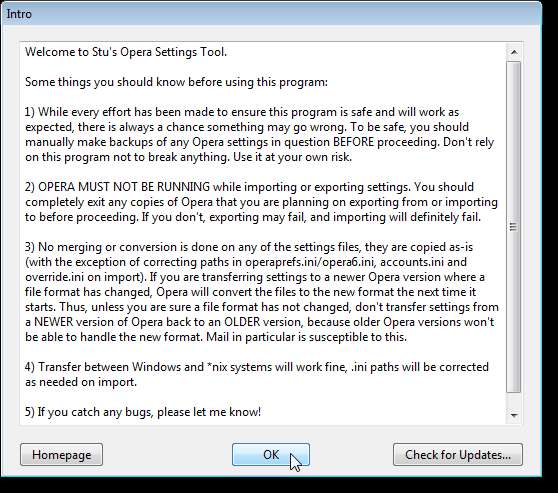
Pentru a exporta setările, faceți clic pe Exportați setările Opera într-o arhivă din caseta de dialog principală care se afișează. Faceți clic pe Următorul.
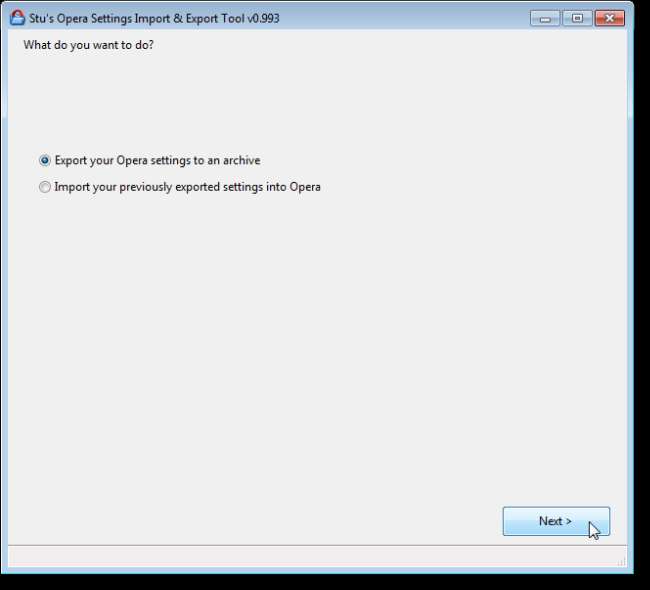
Instrumentul găsește automat locația implicită a setărilor Opera. Dacă aveți setări, profiluri sau sesiuni într-o altă locație, faceți clic pe Răsfoire pentru a găsi acea locație. Pentru a continua, selectați o locație din listă și faceți clic pe Următorul.
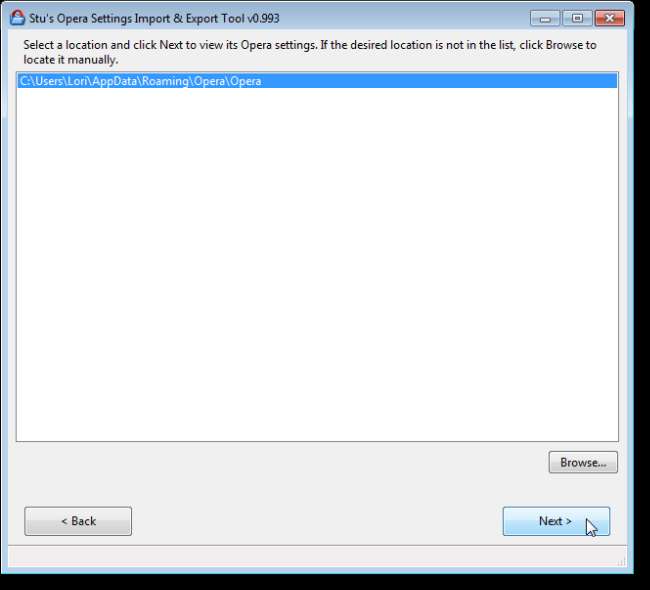
Setările găsite în locația selectată sunt afișate în caseta de dialog. Elementele care nu au fost selectate au fost găsite în locația selectată, dar nu au date de salvat. Dacă bifați o casetă de selectare pentru un element neselectat în prezent, vi se va cere să selectați o locație pentru acea setare.
Toate elementele care au date pentru backup sunt selectate automat. Bifați casetele de selectare pentru articolele pe care nu doriți să le exportați, astfel încât să nu existe bife în acele casete și faceți clic pe Următorul.

Se afișează caseta de dialog Salvare fișier ca. Navigați la un folder în care doriți să salvați arhiva. Introduceți un nume pentru fișierul arhivat în caseta de editare nume fișier și faceți clic pe Salvare.
NOTĂ: Fișierul este salvat automat ca fișier .tgz, dacă nu specificați extensia .tar.gz. Ambele extensii pot fi deschise în majoritatea programelor de arhivă, cum ar fi 7-Zip și WinZip, astfel încât să puteți extrage setările în formatul lor original, în cazul în care ar trebui să le accesați manual din orice motiv.
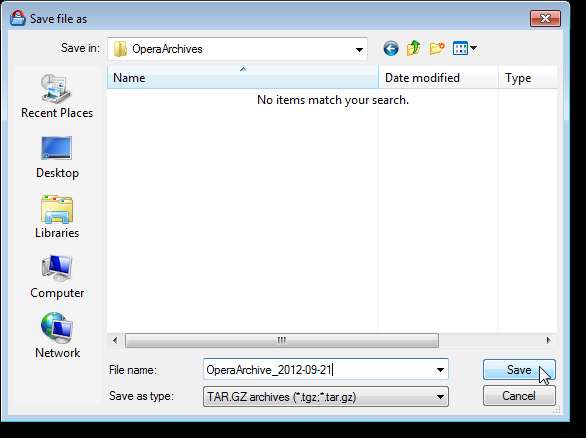
Se afișează caseta de dialog Export complet care vă spune că setările au fost exportate cu succes în locația specificată. Faceți clic pe OK.
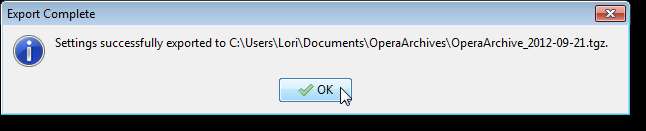
Când doriți să importați setările în Opera, deschideți din nou programul osie.exe și selectați butonul radio Importați setările exportate anterior în Opera și faceți clic pe Următorul.
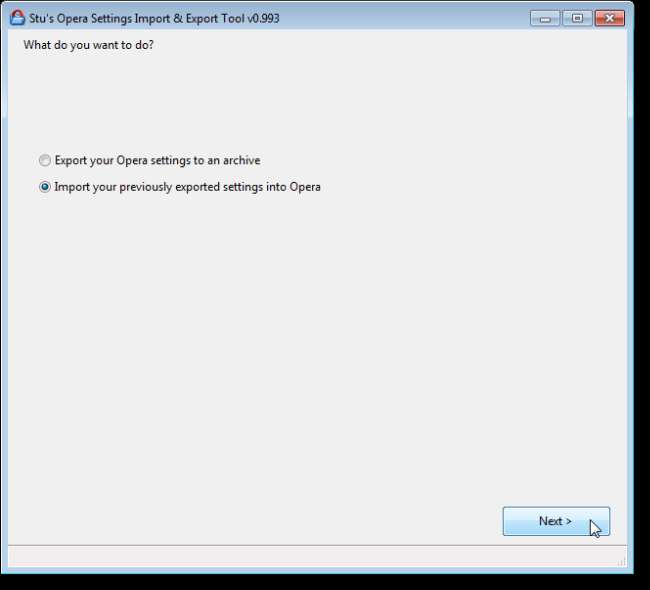
În caseta de dialog Selectați o arhivă de setări pentru import, navigați la folderul care conține fișierul .tgz sau .tar.gz, selectați fișierul și faceți clic pe Deschidere.
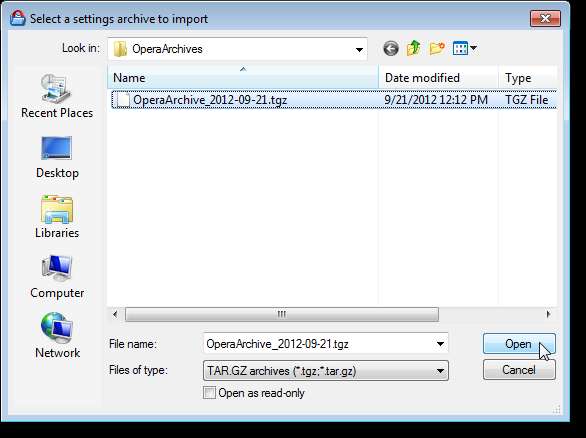
Setările din fișierul arhivă sunt afișate în caseta de dialog principală. Toate articolele care conțin date sunt selectate în mod implicit. Pentru a deselecta un element, bifați caseta de selectare, astfel încât să nu existe nici o bifă în casetă. Faceți clic pe Următorul.
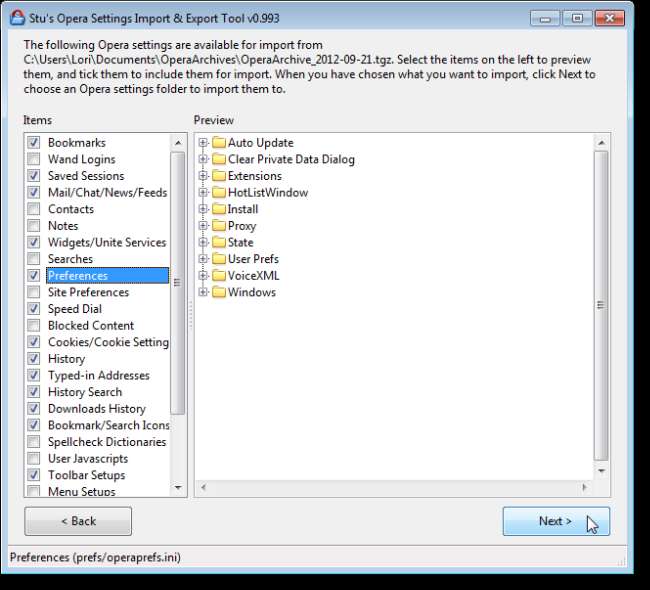
Selectați o locație în care doriți să importați setările Opera. Locația implicită este deja listată. Dacă doriți să selectați o altă locație, utilizați butonul Răsfoire. Faceți clic pe Următorul.
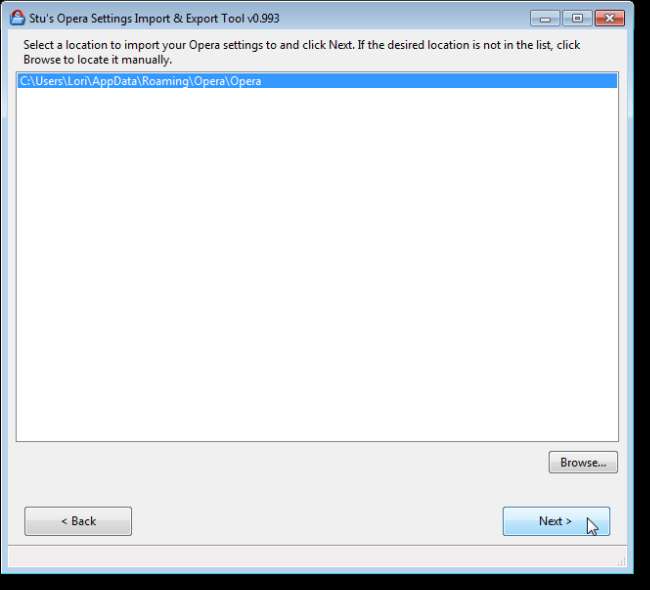
Toate setările în prezent în Opera vor fi înlocuite și vor fi listate în caseta de dialog principală pentru a le putea examina. Dacă doriți să eliminați oricare dintre setările actuale înainte de a importa noile setări, selectați setările dorite din listă și apoi bifați caseta de selectare Ștergeți aceste setări de pe disc. Faceți clic pe Următorul.
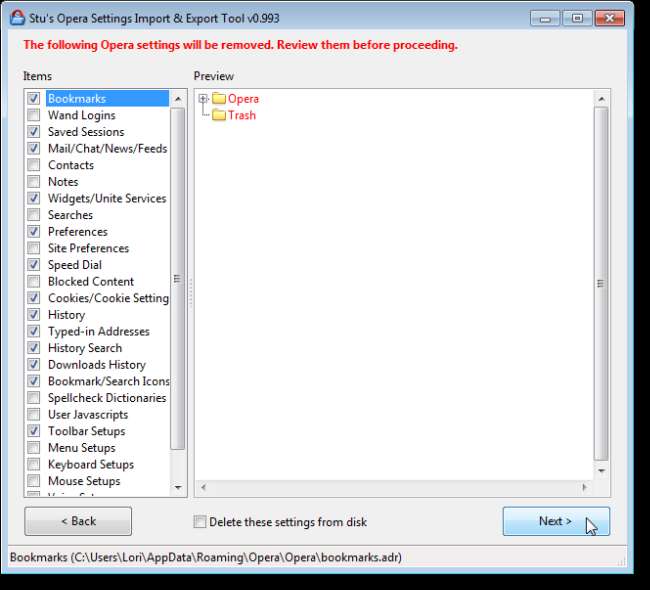
Caseta de dialog Continuare confirmare se afișează ca un alt avertisment că orice setări actuale vor fi eliminate. Faceți clic pe Da pentru a continua să importați setările.

Caseta de dialog Import Complete se afișează la finalizarea procesului de import. Faceți clic pe OK.
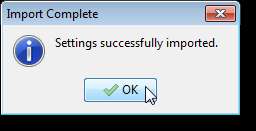
Deoarece Instrumentul de importare și exportare a setărilor Opera din Stu este disponibil atât pentru Windows, cât și pentru Linux și creează fișiere .tgz sau .tar.gz care sunt compatibile cu ambele sisteme de operare, puteți utiliza acest instrument pentru a vă migra setările de la Windows la Linux sau de la Linux la Windows.
Descărcați Instrumentul de importare și exportare a setărilor Opera din Stu http://my.opera.com/Disco%20Stu/blog/opera-settings-import-export-tool .







